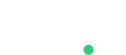Gerando Certificado APNS
Esta página descreve os passos necessários para gerar o certificado APNS, necessário para disparos de push na Dito.
Criando o certificado SSL
O primeiro passo é criar um App ID e o certificado SSL associado no site da Apple Developer Member Center. Este certificado irá permitir que o servidor envie push notifications para a aplicação identificado pelo App ID.
Pedido de Certificado
Para começar, vamos precisar de um arquivo de solicitação para a assinatura do certificado. Isto será utilizado para autenticar a criação do certificado SSL.
-
Inicie a aplicação "Keychain Access" no Mac.
-
Selecione o item do menu “Keychain Access > Certificate Assistant > Request a Certificate From a Certificate Authority…”.
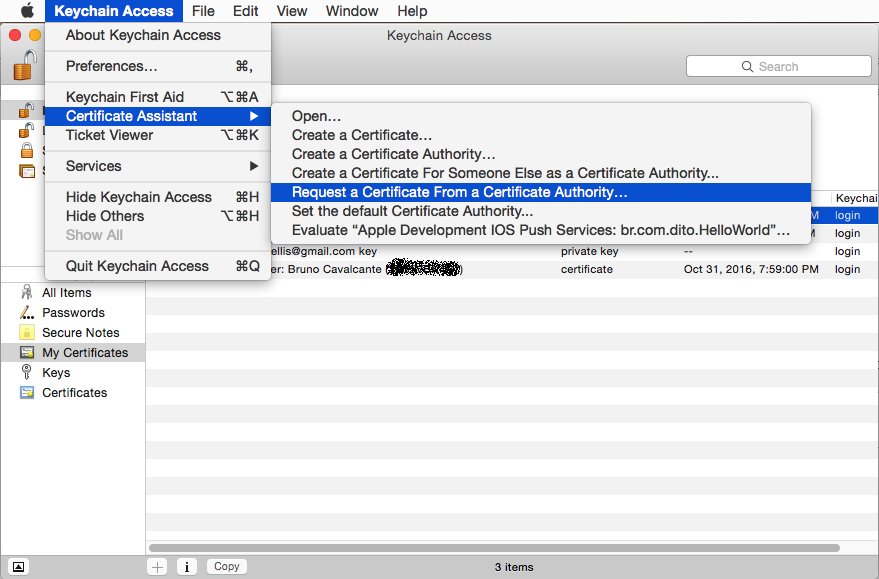
-
Digite seu e-mail e nome.
-
Selecione “Saved to disk” para realizar o download do arquivo .certSigningRequest.
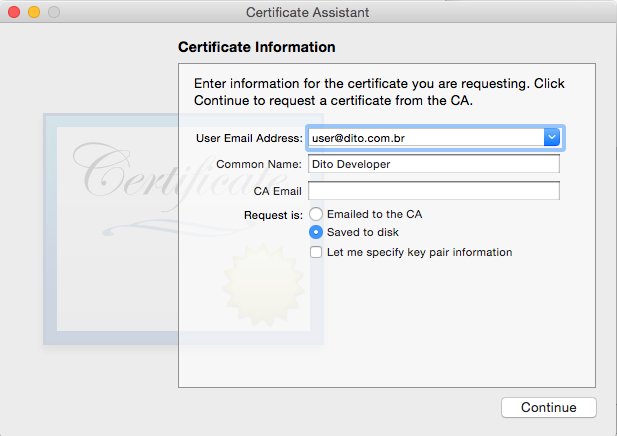
Criando um App ID
Toda aplicação iOS instalado no dispositivo do desenvolvedor necessita de um App ID. Como convenção, são representados por endereços invertidos (ex.: com.example.MyPushApp).
- Navegue no site do Apple Developer Member Center e selecione Certificates, Identifiers & Profiles.
- Selecione Identifiers na seção iOS Apps.
- Você verá a lista de seus iOS App IDs. Selecione o botão + para registrar um novo App ID.
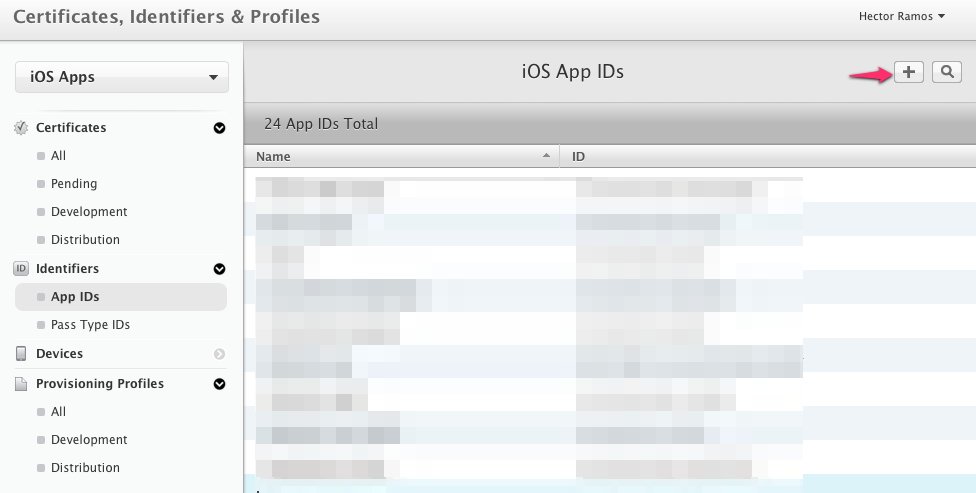
- Digite um nome para seu novo App ID e marque o checkbox para habilitar o serviço de Push Notifications, localizado abaixo de App Services.
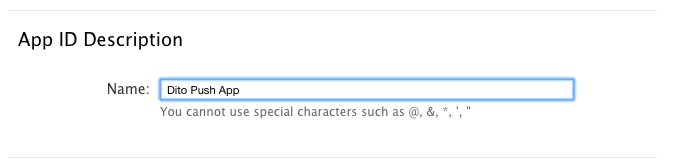
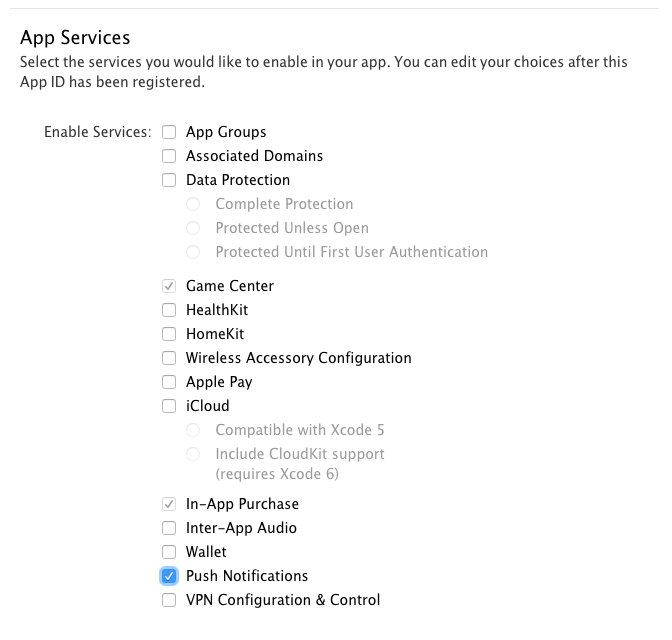
- Abaixo de App ID Suffix selecione Explicit App ID. Digite o Bundle ID de seu ap iOS. Esta string deve ser igual ao Bundle Identifier no arquivo Info.plist em seu app iOS.
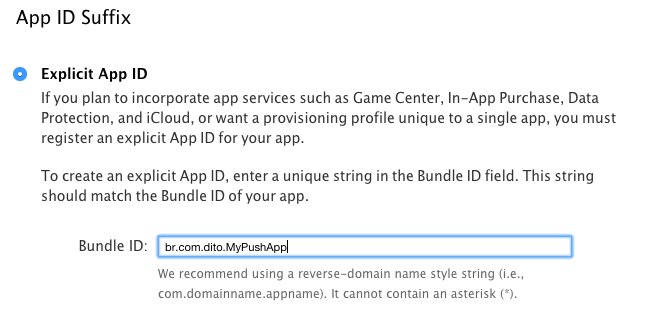
- Selecione “Continue” e depois “Submit” para finalizar o registro.
Configurando o App ID para Push Notification
Agora que você criou um App ID, é hora de configurar o App ID para Push Notifications.
- Selecione o novo App ID criado da lista de iOS App IDs, então selecione “Edit”.
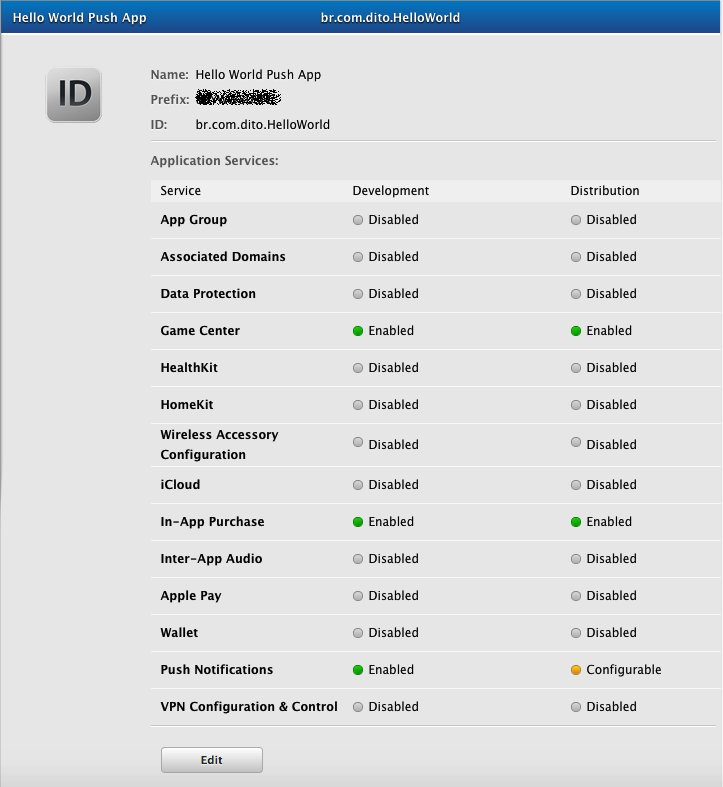
- Desça até a seção de Push Notifications. Aqui você será capaz de criar tanto um Certificado SSL de desenvolvimento bem como uma de produção. Comece selecionando “Create Certificate” em “Development SSL Certificate”.
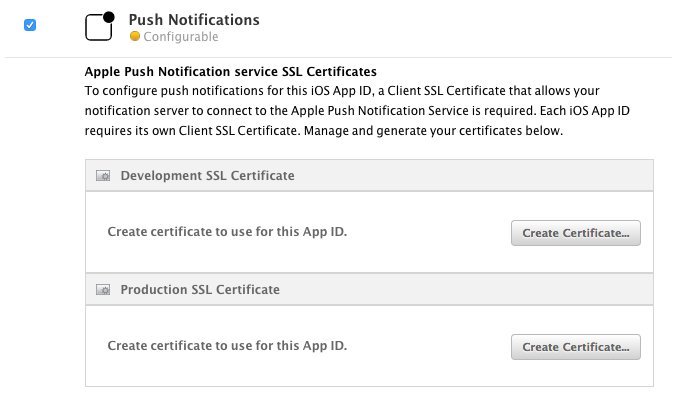
- A próxima tela mostrará instruções para criar um Certificate Signing Request (CSR). Isto é o mesmo arquivo .certSigningRequest criado anteriormente. Selecione “Continue”, então escolha “Choose File...” e coloque esse arquivo.
- Selecione “Generate”. Uma vez que o certificado estiver pronto, selecione “Done” e depois realize o download do certificado.
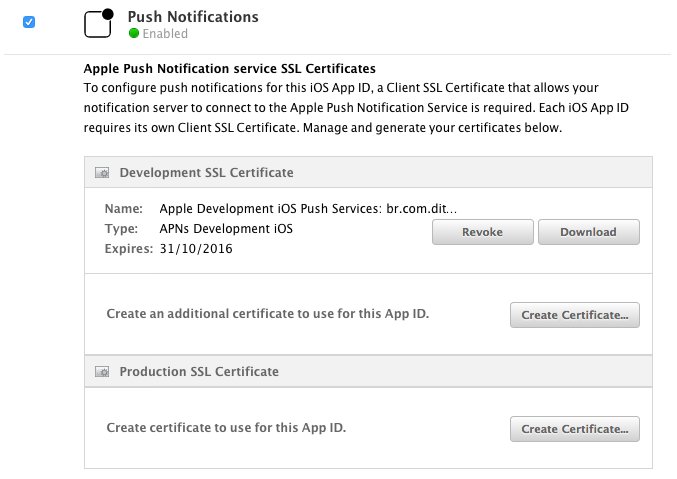
- Clique duas vezes no certificado SSL baixado para instalá-lo em seu Keychain.
- No Keychain Access, dentro de “My Certificates”, procure o certificado que você adicionou.
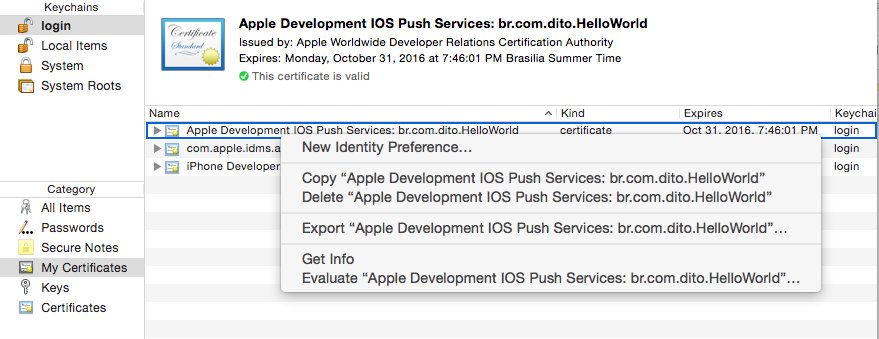
- Clique com o botão direito, selecione "Export Apple Development IOS Push Services:..." e salve como arquivo .p12. Você será solicitado para digitar uma senha que será usada para proteger o certificado exportado. Não digite uma senha de exportação quando solicitado!
Criando um Provisioning Profile
Um Provisioning Profile autentica seu dispositivo a rodar o app que você está desenvolvendo. Se você tiver criado um novo App ID ou alterado um existente você vai precisar gerar novamente o Provisioning Profile e instalá-lo. Se você tiver problemas ao usar um profiling existente, tente remover o App ID e configurá-lo novamente, Neste tutorial iremos criar um novo.
-
Navegue no website Apple Developer Member Center e selecione Certifies, Identifiers & Profiles.
-
Selecione Provisioning Profiles na seção iOS Apps.
-
Selecione o botão + para criar um novo Provisioning Profile.
-
Escolha “iOS App Development” como seu tipo de Provisioning Profile e clique em “Continue”.
-
Escolha o App IS que foi criado no e clique em “Continue”.
-
Selecione seu certificado de desenvolvedor iOS na próxima tela e clique em “Continue”.
-
Você será solicitado para selecionar quais dispositivos srão incluídos no Provisioning Profile. Clique em “Continue” depois de selecionar quais dispositivos serão testados.
-
Escolha um nome para esse Provisioning Profile e clique em “Generate”.
-
Baixe o Provisioning Profile gerado clicando no botão “Download”.
-
Instale o profile clicando duas vezes no arquivo baixado.
Desenvolvendo o código de Push Notification integrado com a Dito
Na plataforma da Dito será necessário adicionar o certificado no formato .pem, para isso será necessário converter o arquivo .p12 para .pem:
$ openssl pkcs12 -in cert.p12 -out apple_push_notification.pem -nodes -clcerts -legacy
Para instruções de como instalar e utilizar a nossa SDK IOS, consulte a documentação.
Updated over 1 year ago